كيفية إعداد نموذج دفع Stripe في WordPress
نشرت: 2021-03-24"يحتوي هذا المنشور على روابط تابعة ؛ وهذا يعني أننا نربح عمولات إذا كنت تتسوق من خلال الروابط الموجودة في هذه الصفحة"

بالنسبة إلى موقع التجارة الإلكترونية ، يعد Stripe أحد حلول الدفع الإلكتروني لتحصيل المدفوعات مقابل السلع والخدمات المشتراة. بالنسبة إلى رواد الأعمال المبتدئين عبر الإنترنت ، قد يبدو إعداد نموذج دفع Stripe في البداية أمرًا صعبًا.
ولكن بفضل مجتمع مطوري WordPress.
هناك حل بسيط يتيح لك إضافة نموذج WordPress مع خيار الدفع إلى موقع الويب الخاص بك في دقائق والبدء في معالجة المدفوعات لعملائك.
سواء كنت ترغب في استخدام نموذج دفع Stripe لجمع التبرعات أو السلع / الخدمات المشتراة أو الدفع لمرة واحدة أو بشكل متكرر ، فهناك طريقة سهلة لتجميع كل شيء معًا في 6 خطوات بسيطة.
هناك العديد من مكونات WordPress الإضافية التي تتيح لك ربط حلول الدفع بموقعك على الويب دون الحاجة إلى لمس سطر من التعليمات البرمجية.
في هذا المنشور ، سنستخدم الوظيفة الإضافية WPForms Stripe Payment لشرح كيفية إعداد نموذج دفع Stripe على موقع الويب الخاص بك في دقائق.
من بين العديد من منشئي نماذج جهات الاتصال في WordPress ، مثل Contact form 7 ، و Ninja Form ، و Gravity Forms ، و WPForms هو أفضل منشئ نماذج WordPress بالسحب والإفلات.
لكن أولاً ، دعنا نرى لماذا قد ترغب في التفكير في Stripe لقبول المدفوعات عبر الإنترنت؟
لماذا يجب أن تقبل الدفع عبر الإنترنت باستخدام Stripe؟
كل شخص لديه حساب مصرفي لديه بطاقة ائتمان ، ولكن ليس كل شخص لديه حساب PayPal. هذا يجعل Stripe خيارًا رائعًا لـ PayPal لموقع التجارة الإلكترونية.
على الرغم من أن PayPal يجعل من السهل إرسال الأموال واستلامها من أي شخص دون إدخال تفاصيل بطاقتك ، يجب أن يكون لدى كلا الطرفين حساب PayPal للقيام بأعمال تجارية.
هذا يجعل معاملات PayPal مقصورة على الأشخاص الذين لديهم حساب PayPal فقط. أيضًا ، لا يتوفر PayPal في بعض البلدان.
إذا كان أي من عملائك يقيمون في بلد لا يتوفر فيه PayPal ، فإن Stripe هو خيار بوابة دفع أفضل.
باستخدام Stripe ، لا يحتاج عملاؤك إلى امتلاك حساب Stripe لإجراء مدفوعات على موقع الويب الخاص بك.
يمكن لأي شخص لديه بطاقة ائتمان إجراء مدفوعات للسلع والخدمات على صفحة الخروج. يتيح هذا لمزيد من الأشخاص إجراء عمليات الدفع بسهولة على موقع الويب الخاص بك باستخدام بطاقات الائتمان والتفاصيل المصرفية الخاصة بهم.
قد يؤدي هذا إلى زيادة المبيعات والإيرادات سنويًا.
كيفية إنشاء نموذج دفع شريطي باستخدام WPForms
أفضل جزء ، سواء كانت خطة اشتراك للدفع لمرة واحدة أو متكررة ، فإن هذه العملية تعمل بشكل رائع. لذلك ، يمكنك استخدامه لتحصيل مدفوعات لمرة واحدة أو إعداد فواتير متكررة لعملائك.
دعنا نبدأ في هذا البرنامج التعليمي لـ Stripe Payment WordPress ...
# 1. قم بإنشاء حساب Stripe
أول شيء تريد القيام به هو إنشاء حساب Stripe الخاص بك.
هذا مهم لأنه بدون حساب Stripe نشط ، لن تتمكن من توصيله بـ WPForms.
يعد إنشاء حساب Stripe أمرًا بسيطًا ومباشرًا.
انتقل إلى موقع Stripe وأنشئ حسابك. إنه بسيط ومجاني وليس له تكلفة خفية.
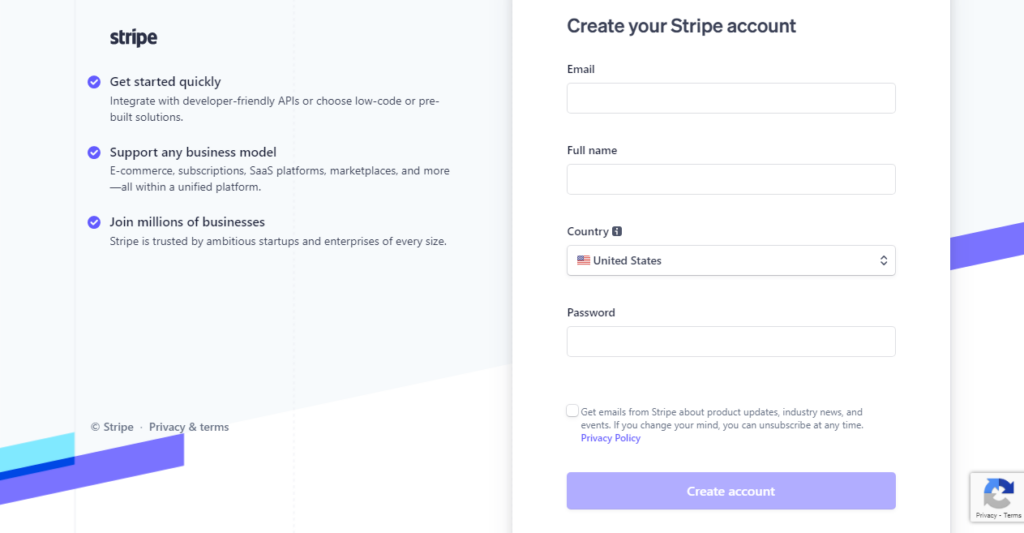
في وقت كتابة هذا التقرير ، كان هذا هو شكل نموذج الاشتراك في موقع Stripe.
ملاحظة: أنت بحاجة إلى عنوان بريد إلكتروني خاص بالعمل لإنشاء حساب Stripe الخاص بك. لن يعمل حساب بريد إلكتروني مثل Gmail أو Yahoo أو AOL مع إنشاء حساب Stripe.
أنت بحاجة إلى عنوان بريد إلكتروني مثل [email protected]
ويجب عليك تأكيد عنوان بريدك الإلكتروني في غضون 24 ساعة من إرسال رابط التحقق من البريد الإلكتروني. لذلك ، تأكد من تعيينك بالكامل قبل محاولة إنشاء حساب Stripe الخاص بك.
# 2. احصل على WPForms Pro Plugin
بمجرد الانتهاء من إنشاء حساب دفع Stripe الخاص بك ، فإن الخطوة الأساسية التالية هي الحصول على المكون الإضافي WPForms Pro (إذا لم يكن لديك بالفعل)
ملاحظة ، ستحتاج إلى خطة WPForms Pro أو Elite لتوفر الملحق WPForms Stripe. ميزات الدفع Stripe غير متوفرة في WPForms plus والخطة الأساسية.
إذا لم يكن لديك تثبيت Pro Plugin على موقع الويب الخاص بك حتى الآن ، احصل عليه هنا.
بعد تثبيت WPForms Pro Plugin على موقع الويب الخاص بك ، تحتاج إلى توصيل مفتاح الترخيص بالمكون الإضافي.
للقيام بذلك ، انتقل إلى لوحة معلومات حساب WPForms وانقر على رابط " عرض مفتاح الترخيص والتفاصيل والتنزيل " على الصفحة.
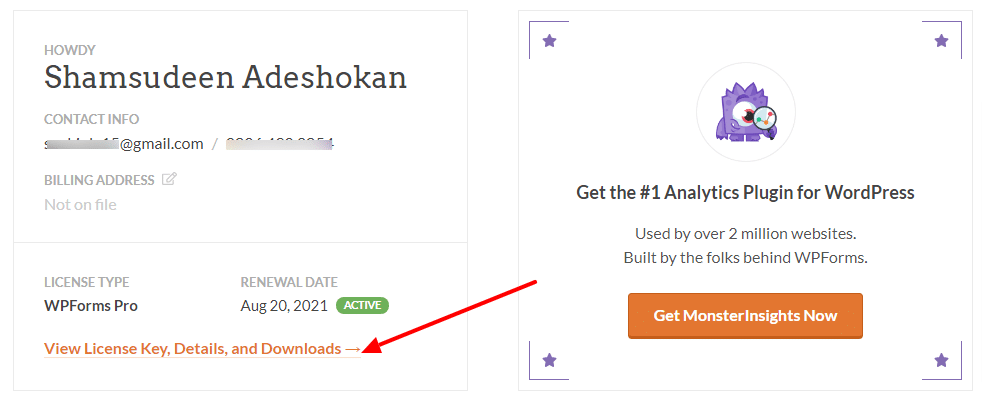
انسخ مفتاح الترخيص والصقه في حقل مفتاح ترخيص WPForms في مدونة WordPress الخاصة بك.
للقيام بذلك ، انتقل إلى قائمة قائمة مسؤول WordPress الخاصة بك. قم بتمرير الماوس على جهاز الكمبيوتر الخاص بك على WPForms من القائمة وانقر فوق "إعدادات".
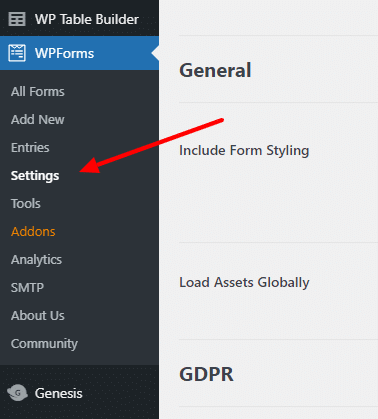
في صفحة إعدادات WPForms ، الصق مفتاح الترخيص الذي نسخته من موقع ويب WPForms في الحقل. وانقر على زر "التحقق من المفتاح" المجاور له.
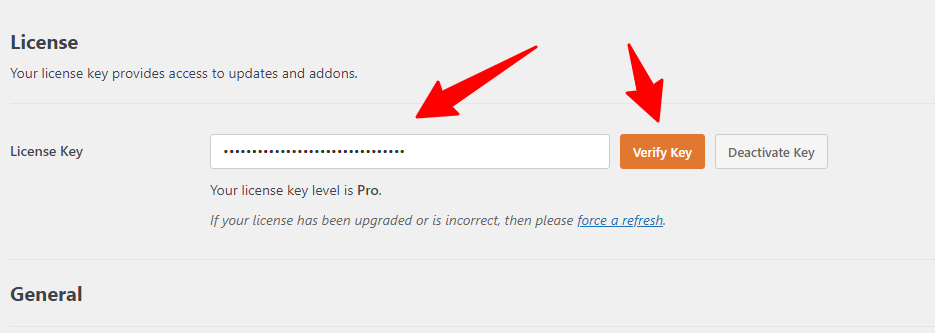
الآن ، خطتك الاحترافية متصلة الآن بـ WPForms Pro Plugin. لذلك ، يمكنك الحصول على أفضل الميزات المتاحة لـ WPForms Pro الخاص بك.
# 3. قم بتثبيت ملحق دفع الشريط
بعد تثبيت وتفعيل المكون الإضافي WPForms Pro بنجاح ، فإن الشيء التالي هو تثبيت وتفعيل ملحق الدفع WPForms Stripe.
للقيام بذلك ، انتقل إلى قائمة مسؤول WordPress الخاصة بك ، وحوم الماوس على WPForms. انقر فوق "الإضافات" من القائمة.
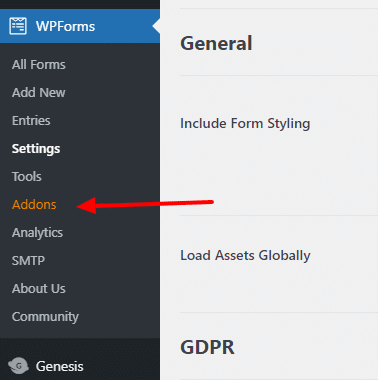
في صفحة إضافات WPForms ، قم بتثبيت وتنشيط الوظيفة الإضافية Stripe Payment. تحتاج إلى القيام بذلك لإتاحة ميزات الدفع.
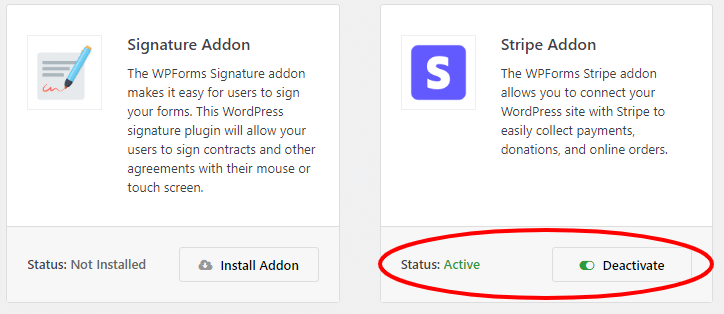
الخطوة التالية من هنا هي ...
# 4. قم بتوصيل WPForms بحساب Stripe
بمجرد تثبيت وتفعيل الوظيفة الإضافية Stripe Payment ، ستحتاج إلى توصيل المكون الإضافي WPForms Pro بحسابك على Stripe.
في صفحة إعدادات WPForms ، انقر فوق علامة التبويب الدفع من قائمة القائمة.
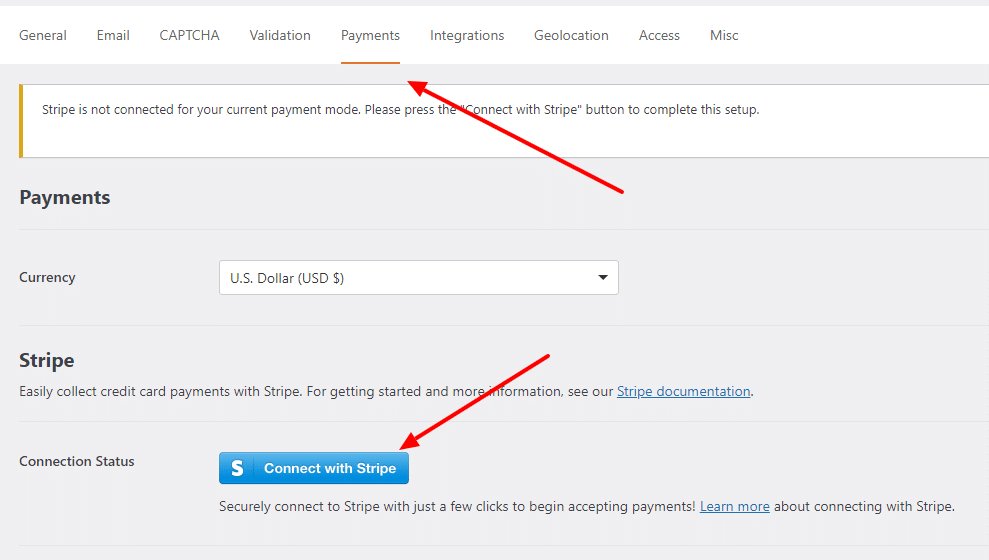
في هذه الصفحة ، انقر فوق الزر " Connect with Stripe" واتبع التعليمات التي تظهر على الشاشة لإكمال العملية.

ملاحظة: يمكنك تحديد العملة التي يتلقى عملك الدفع منها. لتغيير رمز العملة ، انقر فوق رمز القائمة المنسدلة وحدد نوع العملة الخاصة بك.
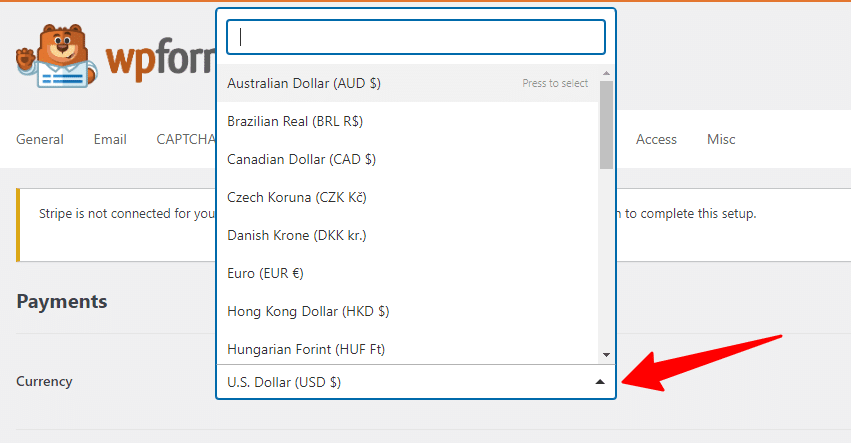
للحصول على عملية سريعة وخالية من الإجهاد ، تأكد من تسجيل الدخول إلى حسابك الشريطي على نفس المتصفح قبل النقر فوق الزر Connect with Stripe .
في الصفحة التالية التي تظهر ، سيُطلب منك توصيل WPForms و Stripe لجعل التفويض يعمل.
في وقت كتابة هذا السطر ، لم يكن Stripe متاحًا لجميع البلدان. لذلك ، إذا لم يكن بلدك مدرجًا ، فقد لا تتمكن من استخدام Stripe.
على أي حال ، إذا مر تفويض Stripe و WPForms ، فيجب أن تتحول حالة الاتصال في منطقة مسؤول WordPress إلى اللون الأخضر بعلامة اختيار.
مثله…
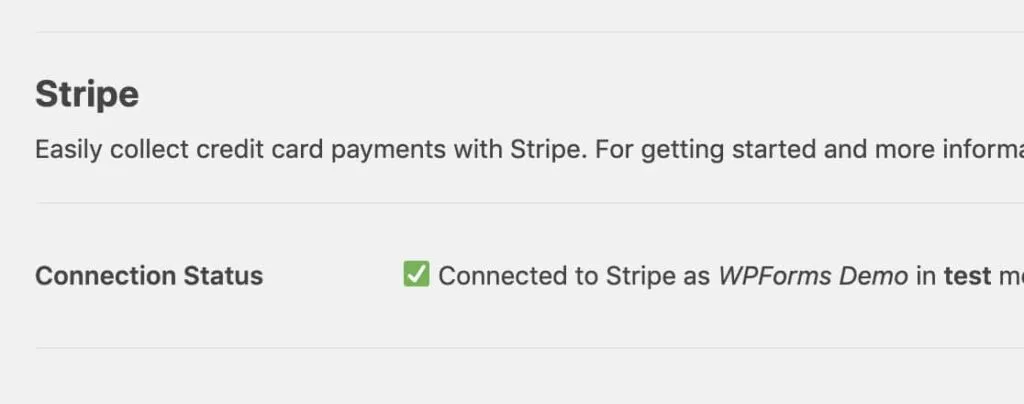
# 5. أضف Stripe إلى WPForms الخاص بك
الآن وقد تم توصيل حساب Stripe الخاص بك بموقع WordPress الخاص بك ، فقد حان الوقت لإضافة خيار Stripe إلى نماذج أوامر الدفع الخاصة بك.
هيا بنا نبدأ…
العملية سهلة وبسيطة ومباشرة.
ستحتاج إلى تمكين خيارين ميدانيين على الأقل في نماذج الدفع الخاصة بك في WordPress.
- حقل عنصر (عنصر واحد أو عناصر متعددة أو عناصر خانة اختيار أو عناصر قائمة منسدلة)
- بطاقة ائتمان شريطية محفوظة
يمكنك إنشاء نموذج WordPress جديد مع خيارات الدفع أو تحرير نموذج موجود لإضافة نموذج الدفع Stripe. الخيار لك هنا.
المجالان مهمان.
ومع ذلك ، كما يتطلب عملك ، يمكنك إنشاء حقول أخرى لنموذج دفع WordPress.
ولكن وفقًا لإحدى الدراسات ، كلما زاد عدد الحقول المطلوبة من العملاء لملءها ، زاد التخلي عن سلة التسوق. لذلك ، للحفاظ على عمليات التخلي عن سلة التسوق الخاصة بك عند الحد الأدنى ، حدد الحقل الإضافي المطلوب من العميل لملئه.
لذلك ، تأكد من إنشاء نموذج دفع WPForms بسيط وفقًا لاحتياجات عملك.
في هذا المثال ، سوف أقوم بإنشاء نموذج اتصال بسيط يتضمن:
- اسم
- بريد الالكتروني
- اسم الدورة التدريبية
- بطاقة ائتمان Stripe
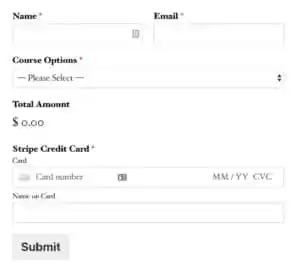
ملاحظة: حقل المبلغ الإجمالي غير مطلوب. قد يكون من المفيد للمستخدمين معرفة المبلغ الذي يدفعونه مقابل الخدمات أو السلع.
بمجرد الانتهاء من تخصيص نموذج الدفع الخاص بك ، فقد حان الوقت لتمكين وظائف نموذج دفع Stripe.
للقيام بذلك ، افتح لوحة إعدادات WPForms. انقر فوق الدفع من القائمة الجانبية ، وانقر فوق Stripe وحدد المربع الذي يشير إلى " تمكين دفع الشريط "
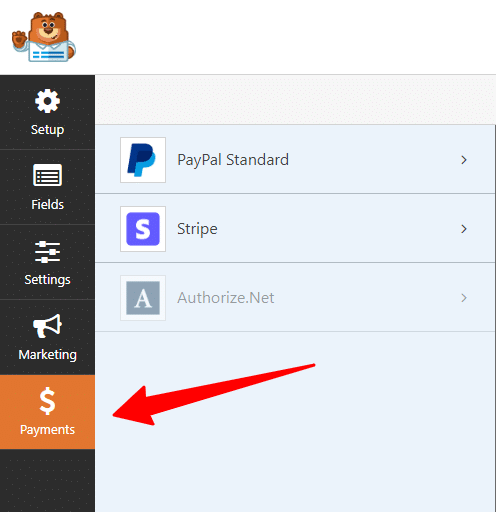
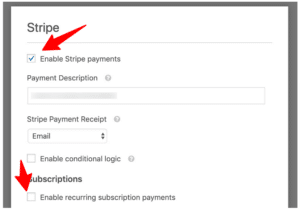
كما ترى من الصورة أعلاه ، يمكنك منح المستخدمين خيار تمكين الدفع المتكرر من نموذج الطلب الخاص بك مباشرة.
في حقل وصف الدفع ، يمكنك إدخال وصف الخدمة أو البضائع. سيظهر هذا في تفاصيل الدفع البنكي للمستخدم للخدمات / البضائع المشتراة.
في إيصال دفع Stripe ، أدخل حقل بريد إلكتروني حيث تتلقى إشعارات الدفع عبر البريد الإلكتروني Stripe.
# 6. تمكين إعدادات الدفع المتكررة (اختياري)
إذا حددت مربع " تمكين دفع الاشتراك المتكرر " ، فستظهر حقول إعداد جديدة.
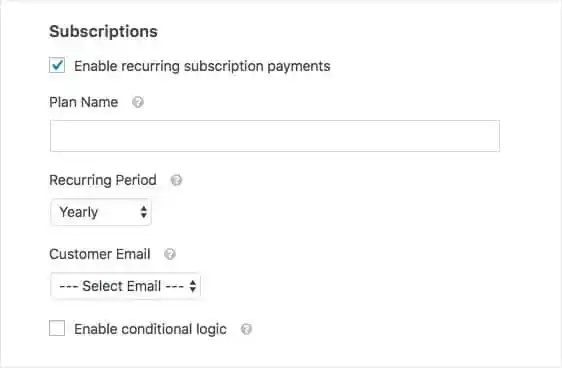
لا يعتبر إكمال كل مجال علمًا على الإطلاق ، فإليك ما عليك القيام به:
في حقل الخطة أعلاه ، تحتاج إلى إدخال عنوان لخطة الاشتراك المتكرر. يمكن أن يكون هذا أيا كان اسم خدماتك أو سلعك.
بعد ذلك ، حدد الفترة المتكررة.
هل هي خطة دفع متكررة سنوية أو شهرية أو أسبوعية؟
حدد الخيار الصحيح من القائمة المنسدلة.
وأخيرًا ، في حقل البريد الإلكتروني للعميل (هذا حقل مطلوب) ، تحتاج إلى تحديد حقل بريد إلكتروني من النموذج الخاص بك حيث يمكن الوصول إلى العميل.
ومع ذلك ، فإن إنشاء نموذج دفع Stripe هو جانب واحد فقط من المهمة ، والتأكد من أن نموذج الطلب لا يؤدي إلى التخلي عن سلة التسوق شيء آخر.
أدناه ، سنذكر بإيجاز بعض العوامل التي تؤدي إلى مغادرة العملاء نموذج الدفع الخاص بك دون إكمال الطلب.
لماذا يشتكي العملاء من نماذج الدفع عبر الإنترنت؟
بعد كل الخطوات المتضمنة في إنشاء نموذج دفع Stripe الخاص بك ، سيكون من المحبط رؤية العملاء لا يكملون طلباتهم.
هناك الكثير من الأسباب للتخلي عن عربة التسوق. هنا سنلقي نظرة على المشكلات المرتبطة بنماذج الدفع عبر الإنترنت.
لعدة عوامل ، يشتكي العملاء من هذه الأسباب الخمسة في الغالب:
إذا كان نموذج الدفع عبر الإنترنت مذنبًا بأي مما سبق ، فإليك دليل شامل يشرح كيفية إصلاح هذه المشكلات.
ملخص: إعداد نموذج دفع Stripe
كما هو الحال مع معظم الأدوات عبر الإنترنت ، قبل تنشيط نموذج Stripe Payment الخاص بك على مدونتك ، تأكد من اختباره.
لمعرفة المزيد حول كيفية اختبار نموذج دفع Stripe قبل نشره على مدونتك ، اقرأ هذا المنشور.
يعد قبول الدفع عبر الإنترنت أمرًا ضروريًا لموقع التجارة الإلكترونية. وجود خيارات دفع متعددة هو أفضل ممارسة تجارية مثالية.
حتى إذا كان لديك خيار دفع PayPal ممكّن على موقع الويب الخاص بك ، فإن إضافة Stripe كحل دفع آخر ليس فكرة سيئة أبدًا.
إذا كنت تبحث عن حل أسهل غير تقني لإضافة نموذج دفع Stripe إلى موقع الويب الخاص بك ، فقد قدمت لك جميع الخطوات المتضمنة في هذا المنشور.
